विज्ञापन
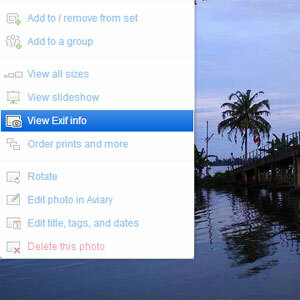 कैमरा खरीदने से पहले एक चीज जो आपको करनी चाहिए वह है कैमरा और लेंस के संयोजन से ली गई नमूना तस्वीरों की जांच करना। इन दिनों Google खोज करना जितना आसान है। इसके बारे में सोचें, फ़ोटोग्राफ़ी की कला और विज्ञान के बारे में सीखने के अधिक व्यावहारिक तरीकों में से एक है फ़ोटो और इसके साथ आने वाले डेटा को देखना।
कैमरा खरीदने से पहले एक चीज जो आपको करनी चाहिए वह है कैमरा और लेंस के संयोजन से ली गई नमूना तस्वीरों की जांच करना। इन दिनों Google खोज करना जितना आसान है। इसके बारे में सोचें, फ़ोटोग्राफ़ी की कला और विज्ञान के बारे में सीखने के अधिक व्यावहारिक तरीकों में से एक है फ़ोटो और इसके साथ आने वाले डेटा को देखना।
प्रत्येक डिजिटल फोटोग्राफ के साथ एम्बेडेड (आमतौर पर) आने वाले डेटा को कहा जाता है EXIF. NS विनिमेय छवि फ़ाइल स्वरूप मेटा-डेटा का एक गुच्छा है (डेटा जो अन्य डेटा का वर्णन करता है) या डिजिटल छवि फ़ाइल के बारे में जानकारी संग्रहीत करने के लिए एक मानक प्रारूप है। यह भी बस के रूप में लिखा है Exif और JPEG छवि फ़ाइलों पर, और RAW और TIFF छवि स्वरूपों पर भी पाया जा सकता है। अच्छी बात यह है कि डेटा आसानी से देखा और समझा जा सकता है। ये दोनों हमें फोटोग्राफी के लिए सर्वश्रेष्ठ 'लर्निंग टूल' प्रदान करते हैं।
EXIF कैसा दिखता है?
यदि आप नहीं जानते कि कुछ कैसा दिखता है, तो आप वास्तव में इसे नहीं समझ पाएंगे। यहां बताया गया है कि किसी भी फोटोग्राफ के लिए EXIF डेटा कैसा दिखता है:
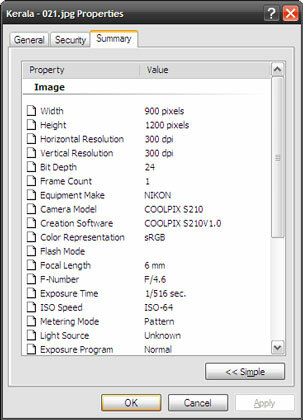
मुझे यह कैसे मिला? खैर, यह आपके अपने कंप्यूटर में उतना ही उपलब्ध है जितना कि किसी अन्य में। किसी फ़ोटो पर क्लिक करें (या पहले से क्लिक की गई फ़ोटो लें) — फ़ोटो पर जाने के लिए उस पर राइट-क्लिक करें
गुण - पर क्लिक करें सारांश (विन XP) या विवरण (जीतें 7) टैब। Mac OS X में, आप फ़ोटो को इसमें भी खोल सकते हैं पूर्वावलोकन और चुनें इंस्पेक्टर दिखाएँ (कमांड + आई)।एक नज़र आपको दिखाता है कि Exif डेटा और कुछ नहीं बल्कि उसकी भौतिक विशेषताओं - चौड़ाई, के संदर्भ में तस्वीर का पूरा विवरण है। ऊंचाई, रिज़ॉल्यूशन, और अन्य कैमरा विशिष्ट जानकारी जैसे शटर गति, एपर्चर सेटिंग, आईएसओ सेटिंग, फ्लैश, फोकल लंबाई और बहुत कुछ।
फ़्लिकर जैसी साइट भी इसे इसके अंतर्गत प्रदर्शित करती है कार्रवाई मेन्यू:
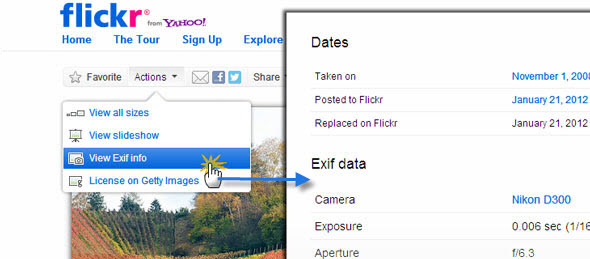
जैसा कि प्रत्येक कैमरा इस डेटा को अलग तरह से लिखता है, कभी-कभी कुछ जानकारी हो सकती है, कभी-कभी नहीं। उदाहरण के लिए, कुछ मामलों में डेटा और समय गायब हो सकता है या जियोटैगिंग अक्षम होने पर स्थान की जानकारी गायब हो सकती है। लेकिन निश्चिंत रहें कि आमतौर पर उपलब्ध डेटा यह समझने के लिए पर्याप्त है कि फोटो कैसे बना।
EXIF को देखने के लिए हम किन तरीकों का उपयोग कर सकते हैं?
संक्षेप में - जितना मैं यहां उल्लेख कर सकता हूं उससे अधिक तरीके। आपके कंप्यूटर में छवि के गुण टैब के अलावा, यहां कुछ और हैं:
- एडोब फोटोशॉप / एडोब लाइटरूम
- तार से पुष्ट किया हुआ फ़ीता
- इरफान व्यू (EXIF प्लग-इन के साथ)
- मुफ़्त ऑनलाइन दर्शक (उदा. जेफरी का EXIF दर्शक)
- फ़ायरफ़ॉक्स ऐड-ऑन (Exif व्यूअर)
- क्रोम एक्सटेंशन (Exif व्यूअर)
- फ़्लिकर
- गूगल पिकासा
…और सूची खत्म ही नहीं होती।
मेरे साथी लेखक टिम ब्रूक्स भी के विवरण में गए हैं EXIF फोटो डेटा क्या है, इसे कैसे खोजें और इसे कैसे समझें EXIF फोटो डेटा क्या है, इसे कैसे खोजें और इसे कैसे समझेंआज उपलब्ध हर डिजिटल कैमरा आपके द्वारा ली गई प्रत्येक छवि के भीतर EXIF डेटा रिकॉर्ड करता है। डेटा आपकी फोटोग्राफी को बेहतर बनाने के लिए उपयोगी है और यह काफी दिलचस्प भी हो सकता है, खासकर यदि आप एक गीक हैं। अधिक पढ़ें .
वह Exif डेटा की मूल बातें पूरी तरह से कवर करता है। अब, आइए देखें कि हम Google Picasa का उपयोग करके अपनी फोटोग्राफी को बेहतर बनाने के लिए इसका उपयोग कैसे कर सकते हैं।
परफेक्ट फोटोज के लिए मेकिंग सेंस ऑफ एक्जिफ
मैं कैमरा सेटिंग्स पर डेटा की जांच करने के लिए Google Picasa का उपयोग करने जा रहा हूं जो प्रत्येक तस्वीर के अंदर संग्रहीत है... और उम्मीद है कि दूसरों के कौशल से 'चोरी' करते समय थोड़ा सा सीखें। आप Exif डेटा को खोलकर देख सकते हैं गुण एक तस्वीर का पैनल जैसा कि नीचे देखा गया है। फोटो का चयन करें - डिफ़ॉल्ट रूप से गुण पैनल प्रदर्शित होना चाहिए - यदि नहीं, तो क्लिक करें चित्र > गुण. आप भी क्लिक कर सकते हैं गुण पैनल दिखाएँ/छुपाएँ मेटाडेटा देखने के लिए बटन। साथ ही, आप एक फोटो पर राइट-क्लिक (विंडोज) या कंट्रोल-क्लिक (मैक) भी कर सकते हैं और चयन कर सकते हैं गुण (विंडोज) या जानकारी मिलना (मैक) गुण पैनल खोलने के लिए।
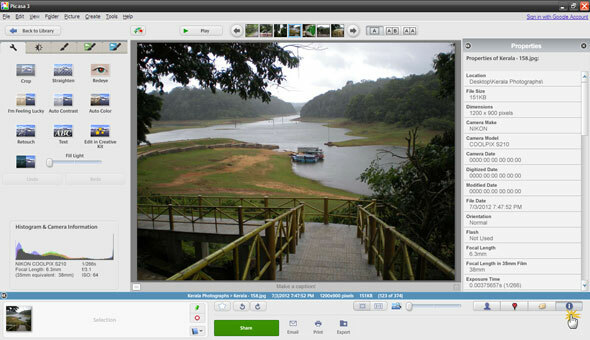
नोट: आप सॉफ्टवेयर में सभी Exif डेटा देख सकते हैं। यदि आप कोई फोटो अपलोड करते हैं, तो Picasa स्थान की जानकारी को छोड़कर किसी भी और सभी Exif जानकारी को हटा देगा।
यहाँ Exif हमें एक छवि के बारे में बताता है:
- कैमरा मॉडल और बनाओ: कैमरा Nikon कूलपिक्स S210 है।
- दिनांक और समय जब फोटो लिया गया था: यदि यह पैरामीटर कैमरे से अक्षम है, तो दिनांक और समय को फ़ोटो में एन्कोड नहीं किया जाता है। कुछ कैमरे जियोटैगिंग के साथ भी आते हैं जो लोकेशन को भी जोड़ते हैं।
-
एक्सपोजर सेटिंग्स: एक्सपोज़र के बारे में सीखना और एक सेटिंग में एक मामूली बदलाव दूसरों को कैसे प्रभावित करता है, यह आपकी कैमरा शिक्षा का एक चौथाई हिस्सा है। NS च-स्टॉप एपर्चर के आयामों को इंगित करता है - उदाहरण के लिए, एफ-स्टॉप में प्रत्येक कमी बदले में पिछली तीव्रता के आधे से प्रकाश की कमी है। इस मामले में एपर्चर व्यापक अंत में है, जिससे क्षेत्र की अधिक गहराई हो जाती है।
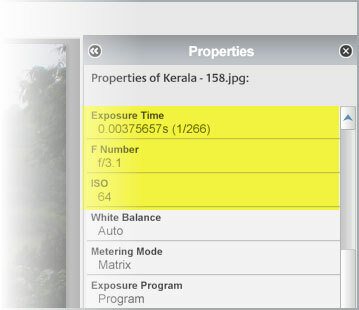
- शटर गति और आईएसओ: एक्सपोजर शटर स्पीड और आईएसओ नंबरों पर भी निर्भर करता है, जो दोनों Exif डेटा में दर्शाए गए हैं। एक स्वचालित कॉम्पैक्ट कैमरा होने के कारण, एक्सपोज़र का समय 0.003 सेकंड में कम है। पूरे सेकंड में लंबा एक्सपोज़र समय आमतौर पर कैमरे पर हाथ के कंपन को नकारने के लिए एक तिपाई के उपयोग को इंगित करता है।
- फ्लैश का उपयोग; Exif डेटा यह भी दिखाता है कि फ्लैश (कृत्रिम प्रकाश) का उपयोग किया गया था या नहीं।
- फोकल लम्बाई: कैमरे की फोकल लंबाई सामान्य फिल्म कैमरे के समान है। ऑटो-फ़ोकस कैमरा होने के कारण, छवि के रंगों में इसकी परिभाषा कम होती है।
फोटोग्राफी का मूल सिद्धांत रचना के बारे में है यानी चित्र कैसे स्थापित किया जाता है। Exif इसमें मदद नहीं करता है, लेकिन इसलिए तस्वीर आपके सामने खुली है और अवलोकन आपको देखने के कोण जैसे कारक देता है। यदि आप देखने के कोण को समझते हैं, तो आप अनुमान लगा सकते हैं कि आपको किस प्रकार के लेंस को दोहराने या शॉट को बेहतर बनाने की आवश्यकता होगी।
पिकासा एक हिस्टोग्राम भी प्रदर्शित करता है - हालांकि Exif डेटा का हिस्सा नहीं है - जो एक बार चार्ट है जो यह बताता है कि आपकी छवि में पिक्सेल अंधेरे और प्रकाश के बीच कैसे वितरित किए जाते हैं। आप फ़ोटोशॉप जैसे पूर्ण विकसित फ़ोटो संपादक में हिस्टोग्राम का उपयोग करके अपनी छवि के रंगों को समायोजित कर सकते हैं।
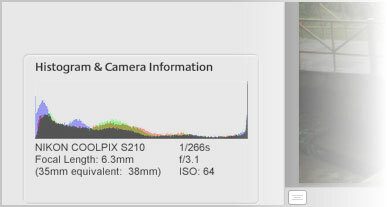
Exif डेटा को समझना इन संक्षिप्त बिंदुओं से अपेक्षा करना थोड़ा अधिक होगा। अपनी तस्वीरों के Exif डेटा को पढ़ने के लिए पिकासा तरीके से परिचय के रूप में इसे पर्याप्त होने दें। Exif की बारीकियों को जानने का एक सच्चा लाभ यह है कि यह आपको अपने कैमरे के स्वचालित दृश्य मोड से दूर जाने और मैन्युअल विकल्पों के साथ प्रयोग करने का आत्मविश्वास देगा।
क्या आप एक्ज़िफ़ डेटा का एक निःशुल्क फ़ोटोग्राफ़ी पाठ के रूप में उपयोग कर रहे हैं? या आप अकेले आंकड़े छोड़ रहे हैं और आंत महसूस और अच्छी नजर से जा रहे हैं? हमें अपने विचार दिखाएं।
सैकत बसु इंटरनेट, विंडोज और उत्पादकता के उप संपादक हैं। एक एमबीए और दस साल के लंबे मार्केटिंग करियर की झंझट को दूर करने के बाद, अब वह दूसरों की कहानी कहने के कौशल को बेहतर बनाने में मदद करने के लिए उत्साहित हैं। वह लापता ऑक्सफ़ोर्ड अल्पविराम की तलाश करता है और खराब स्क्रीनशॉट से नफरत करता है। लेकिन फोटोग्राफी, फोटोशॉप और प्रोडक्टिविटी आइडिया उनकी आत्मा को सुकून देते हैं।